Trong các bài viết lần trước thì mình có giới thiệu và chia sẻ với các bạn 2 phần mềm hỗ trợ cài đặt Driver cho máy tính PC và Laptop rất đầy đủ đó là DriverPack Solution và Easy DriverPack.
Và mình có thể khẳng định với các bạn một điều là cho tới thời điểm hiện tại thì nó là bộ Driver cài đặt Offline chính xác và hiệu quả nhất hiện nay.
Mình luôn khuyến khích các bạn sử dụng một trong 2 phần mềm này nếu như bạn không có đĩa cài đặt driver hoặc không biết cách tải Driver từ trang chủ của hãng.
Việc mà chúng ta sử dụng các bộ cài Driver để cài đặt cho máy tính chỉ là một phương án bắt buộc mà thôi, nó không thể nào hiệu quả so với việc bạn cài driver được download từ trang chủ của hãng cung cấp được.
Chính vì vậy trong bài viết này, blogchiasekienthuc.com sẽ hướng dẫn chi tiết cho các bạn cách tải driver chính hãng trên trang chủ đối với dòng laptop DELL.
Nhưng trước tiên bạn cần phải biết cách xem Laptop của mình có bị thiếu driver không đã, và nếu thiếu thì nó đang bị thiếu những Driver nào? Để kiểm tra thì các bạn làm theo hướng dẫn dưới đây nhé!
Mục Lục Nội Dung
I. Làm thế nào để biết máy tính bạn đang bị thiếu Driver gì?
Rất đơn giản bạn hãy thực hiện lần lượt các thao tác như sau:
Thực hiện: Nhấn chuột phải vào This PC (My Computer) => Chọn Manage => Chọn tiếp Device Manage.
Tại đây bạn nhìn sang khung bên phải, thiết bị nào mà có dấu chấm than màu vàng hoặc dấu x đỏ thì tức là driver đang bị lỗi hoặc bị thiếu nhé. Như máy tính của mình là đang thiếu Driver ở phần Other devices đó 😀
II. Làm thế nào để tải được Driver chính hãng?
Tuy rằng lúc mua Laptop Dell, bạn sẽ không có đĩa Driver đi kèm như các hãng khác nhưng bù lại là DELL hỗ trợ rất tốt cho người dùng để có thể tải được driver từ website của mình một cách dễ dàng.
#1. Tải Driver Laptop DELL thông qua Service Tag
Máy tính nào cũng có một mã Service Tag, bạn có thể lật úp Laptop của mình xuống để xem mã Service Tag của bạn là gì nhé. Ví dụ như chiếc Laptop Dell Inspiron của mình có Service Tag như sau:
Cách #1: Cài đặt driver tự động bằng công cụ của DELL
+ Bước 1: Bạn hãy truy cập vào địa chỉ này => sau đó đợi 1 lát để DELL phân tích máy tính của bạn. Sau đó sẽ có đường link cho bạn tải về. Bạn tải về và cài đặt vào máy tính để công cụ thực hiện cập nhật driver tự động cho máy tính.
Rất đơn giản vậy thôi 🙂
Cách #2: Cài đặt thủ công thông qua trang DELL
+ Bước 1: Truy cập vào đường link này. Sau đó nhập Service Tag vào ô tương ứng => và nhấn Submit.
Lúc này DELL sẽ cung cấp khá nhiều thông tin liên quan đến máy tính mà bạn đang sử dụng. Bạn có thể sử dụng công cụ tự động của DELL hoặc là cài đặt thủ công như hình bên dưới.
Ở phần cài đặt driver thủ công, mặc định là trang web sẽ tự động nhận diện phiên bản Windows, nền tảng Windows (32bit hay 64bit) rồi. Tuy nhiên, nếu bạn thấy không chính xác thì có thể chọn lại nhé.
=> Sau đó bạn có thể tải driver về để cài đặt là xong thôi !
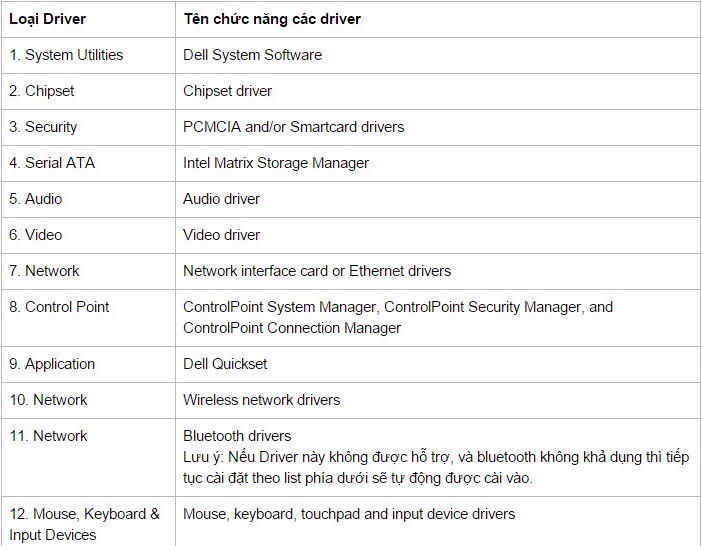
Hiện tại mình đã mở cửa Blog Chia Sẻ Kiến Thức Store ! – bán phần mềm trả phí với mức giá siêu rẻ – chỉ từ 180.000đ (bản quyền vĩnh viễn Windows 10/11, Office 365, 2021, 2016… và nhiều phần mềm bản quyền khác). Bảo hành full thời gian sử dụng nhé !
#2. Các dòng Laptop khác thì vào đâu để tải Driver chính hãng?
Đối với các dòng Laptop của hãng khác thì bạn có thể tham khảo phần #5 trong bài viết này. Cách tìm cũng hoàn toàn tương tự như đối với máy DELL nhé.
II. Lời kết
Như vậy là mình đã hướng dẫn rất chi tiết cho các bạn cách download driver laptop DELL chính hãng rồi đó, tuy cách làm này có hơi lâu một chút nhưng bù lại máy tính bạn sẽ ổn định và hoạt động mượt mà hơn bao giờ hết.
Nó sẽ chạy hết hiệu suất mà máy tính có, đơn giản vì là hàng chính hãng mà 😛 Hi vọng bài viết sẽ hữu ích với bạn, chúc các bạn thành công!
Kiên Nguyễn – Blogchiasekienthuc.com
 Blog Chia Sẻ Kiến Thức Máy tính – Công nghệ & Cuộc sống
Blog Chia Sẻ Kiến Thức Máy tính – Công nghệ & Cuộc sống
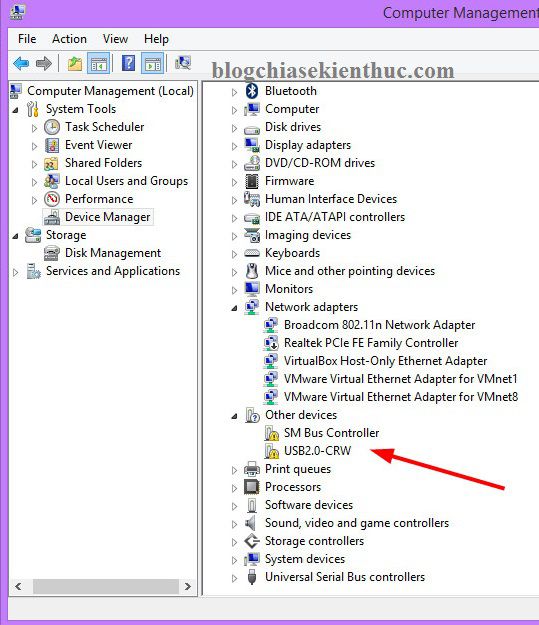
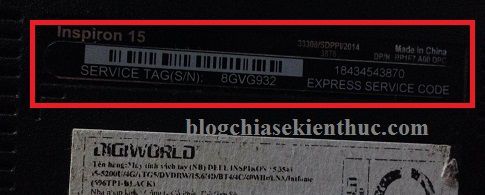
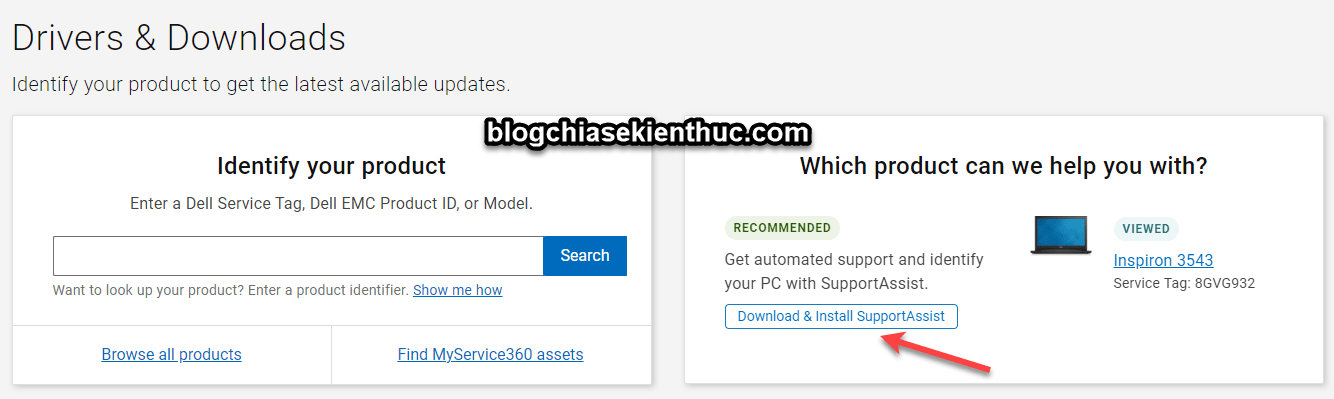
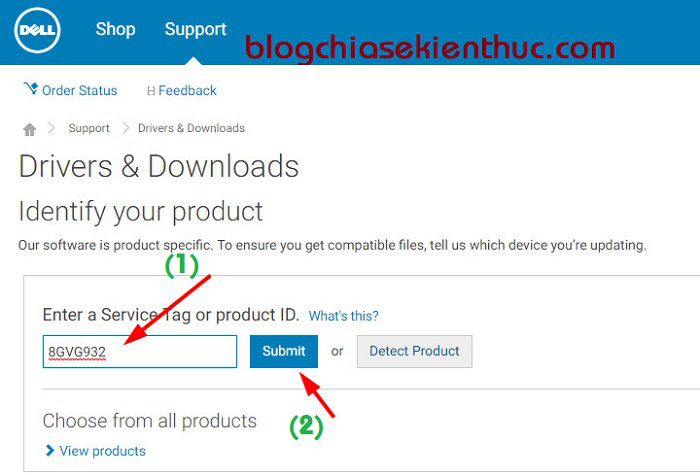
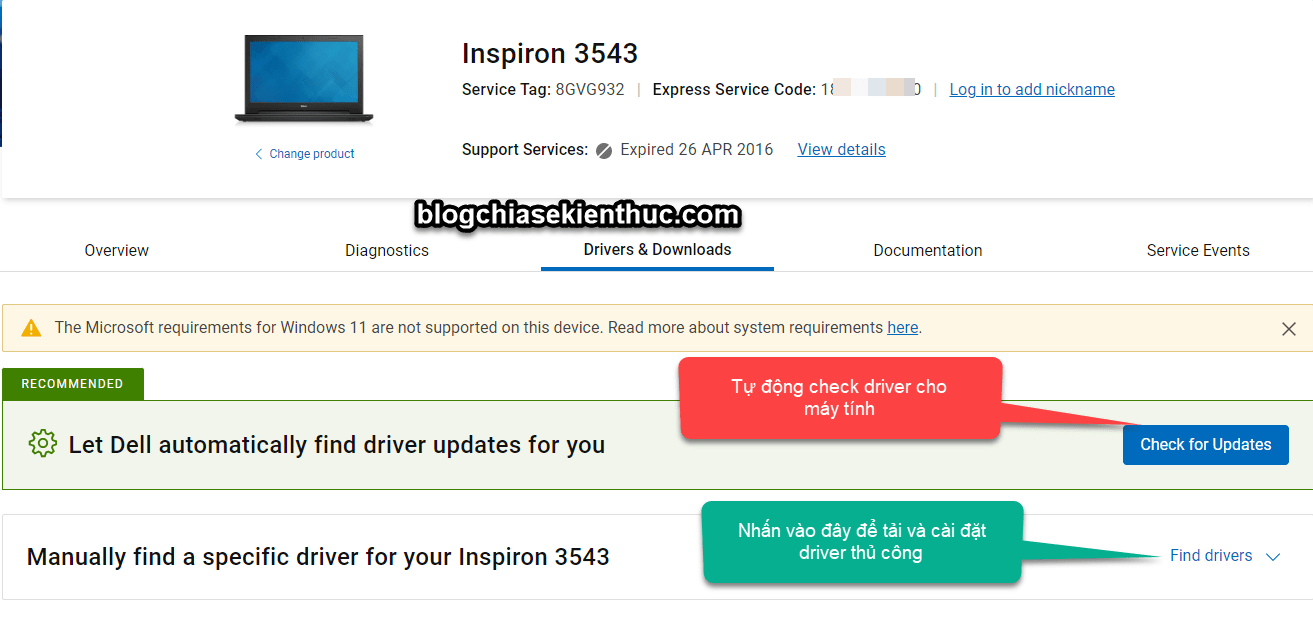
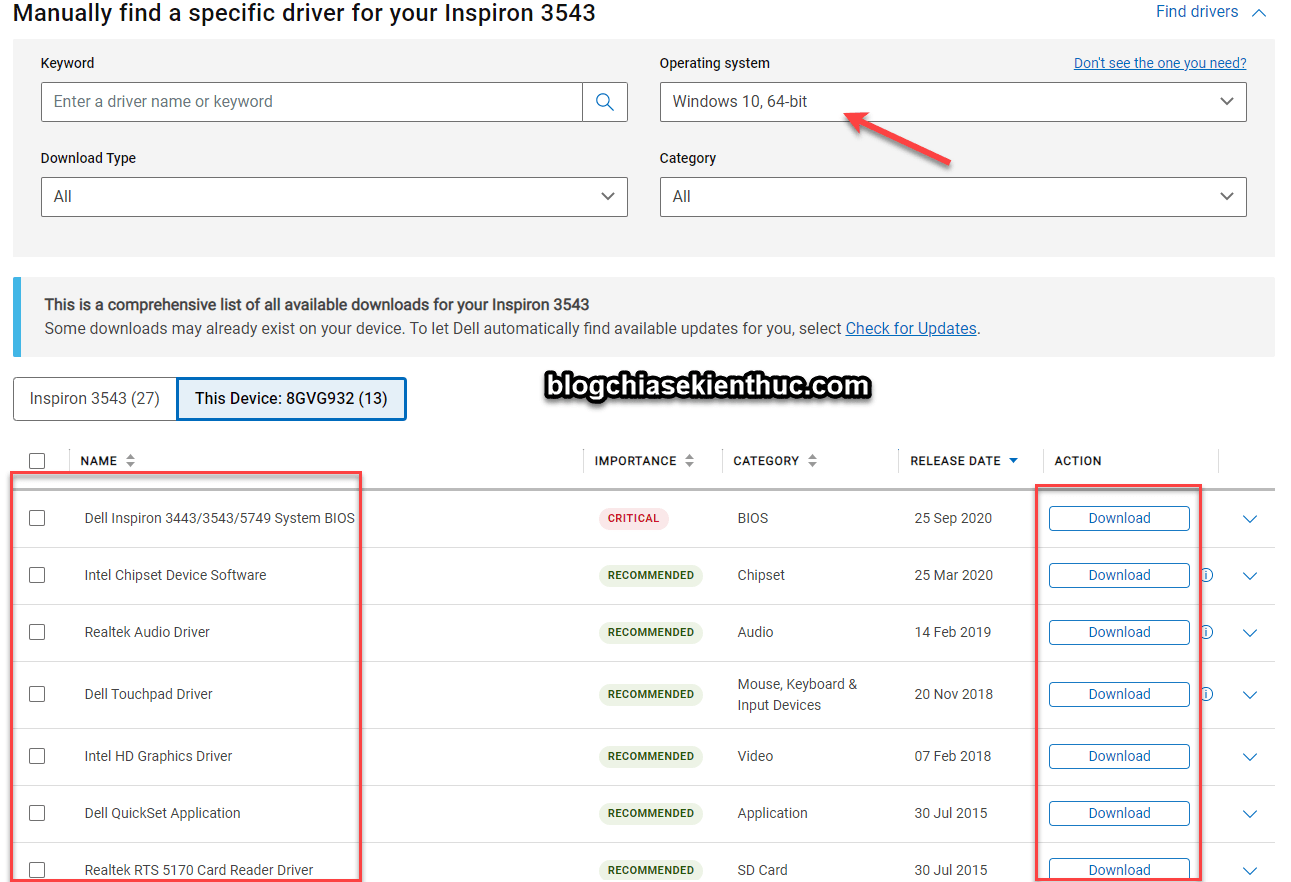
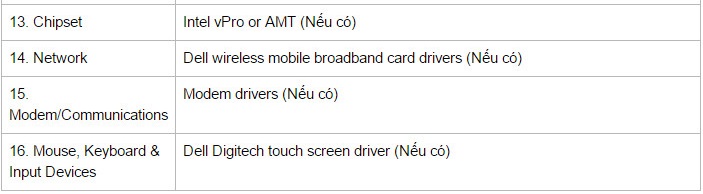


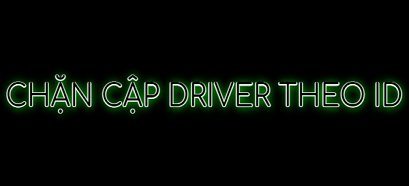





Bạn ơi máy tính để bàn thì tìm số Service Tag ở đâu ???
Service Tag chỉ áp dụng cho Laptop thôi nha bạn.
nếu tem dán ngoài bị mất, bạn có thể vào BIOS setup để tìm (phần lớn những máy đã qua sử dụng, tem ghi Service Tag bị rách, mờ, mất…nên hãng đã cẩn thận ghi trong BIOS setup để đề phòng)
Khi khởi động máy nhấn phím F2 liên tục để vào BIOS setup.
Laptop và máy bộ Dell chính hãng đều có Service Tag
cho mình hỏi, sao vào cái đường link của bạn tạo ra (dell service tag mà không thể điền ký tự vào được mình gặp vấn đề này nhiều lần rồi
cho hỏi là ở cái driver nó ko hiện lên cái orther divices thì sao ak ???
orther divices ở bước nào vậy bạn ?
Là bạn đã cài đặt dủ driver rui
bạn ơi máy minh không có orther drivers bạn à mà nó cứ bị lỗi chấm than lien tục cứ tắt đi bật lại mới dc nhưng chỉ đc vài phút lại bị. hỏi chuyên gia bảo driver không phù hợp mà mình không biết cai nào phù hợp?
Bạn ho mình hỏi driver VAG cài đặt ntn vậy ạ! Cảm ơn
Bạn cho mình hỏi driver VAG cài đặt ntn vậy ạ! Cảm ơn
VGA hả bạn? Bạn cho mình xin thông tin của card màn hình ạ ( gõ dxdiag , chuyển qua tab display )
Bạn tham khảo ở đây nhé: https://blogchiasekienthuc.com/driver/nang-cap-driver-card-man-hinh-vga-may-tinh.html
AD ơi cho mình xin 2 driers cho:
ACPI\VEN_INT&DEV_340F
ACPI\VEN_SMO&DEV_8810
Cám ơn rất nhiều nha.
phải tải hết drive hả bạn
Cho mình hỏi, mình mới mua laptop Dell inspirons 3567, cài win7 bản crack, cài xong ko thể bật WLAN ( fn + prtsc). không nhận thẻ nhớ SD. có cách nào update driver trong trường hợp này ko nhỉ?
Bạn có thể cài đặt driver mới nhé: https://blogchiasekienthuc.com/driver/download-wandriver-6-moi-nhat.html
Hay cảm ơn bạn và cộng đồng chia se kiến thức rất nhiều
Bạn ơi sao mình lên trang của Dell thì họ khuyến cáo thứ tự khác bạn chỉ nhỉ. Bạn thử xem lại ở link này xem:
https://www.dell.com/support/article/us/en/19/sln148687/how-to-install-dell-drivers-in-the-correct-order?lang=en
Trước đây mình cũng lấy hướng dẫn từ trang web của họ. Chắc là do họ mới cập nhật lại bài viết đó bạn.
Máy không kết nối được wifi thì làm sao tải được driver ạ?
Sài laptop Dell thì dễ cài Driver hơn, tại có tool hỗ trợ này nọ.
Mình dùng Dell Vostro 3560. Khi cài Win 10 xong thì máy tự nhận wifi. Nhưng khi mình cấu hình modem wifi phát ở kênh 12, 13 thì máy không tìm thấy SSID wifi, còn để ở kênh 1 – 11 thì bình thường.
Khu gần nhà mình thì chỉ có kênh 12, 13 là chưa ai dùng nên không bị nhiễu.
Có bạn nào biết cách xử lý không, chỉ mình với.
Tôi xóa các ứng dụng phần dưới của laptop như internet, yohoo, bluetooth, usd làm sao làm lại dc.bên phải phần hiện sạc ấy
Tôi xóa các ứng dụng phần dưới bên phải của latop rồi lm sao lam lại dc
Laptop Dell của em bị đánh tích vàng ở mục Mass Storage Controller và Unknown device không thể kết nối wifi được thì phải cài driver nào ạ?
tình trạng này là bị thiếu driver rồi, download driver về setup rồi restart lại, xong check thử xem có bị không.
Tình trạng bạn bị thiếu gồm driver USB 3.0, driver wireless, driver bluetooth
cho mình hỏi tí , máy dell nhà mình mở webcam k dc, mình dã cài nhưng máy báo k có ổ đĩa cài mãi k dc phải llàm sao con minh đang cần để học thì xịt, tks B
a ơi cho e hỏi là e laptop e đag dùng sáng nay tự nhiên nó sập nguồn và bật lên thì bị mất tiếng k nghe đc ạ chỗ loa nó hiện dấu x ạ. A xem e bị lỗi j ạ. E cảm ơn
Bạn ơi, mình dùng máy tính dell 7th gen nhưng mình không sử dụng camera ch bất kì cái gì. làm thế nào bạn ơi. Cảm ơn bạn giúp mình với
Là sao bạn, không sử dụng được camera hay gì?
Mình có laptop dell 3580 win 10 bản quyền sau khi update thì bị lỗi âm thanh, mình đã lên trang dell tải về cài vào vẫn không ra tiếng!
anh ơi em lỡ xóa mất driver âm thanh giờ lap k có loa thì làm thế nào ạ